
Hebt u ooit geprobeerd om video met 4:3 ratio af te spelen op een 16:9 beeldscherm en was u zeer teleurgesteld over de beeldkwaliteit? Dit komt omdat het beeld verkeerd wordt uitgestrekt zodat u een slecht visueel effect hebt. Dus als u de wens hebt om 4:3 naar 16:9 te converteren voor het afspelen op de TV of andere apparaten dan kunt u beter een aantal hulpmiddelen gebruiken voor het converteren van video.
Breedbeeld converter zonder inspanning
1
Gratis Online Video Converter
Gratis Online Video Converter is een zeer lichtgewichte applicatie voor het converteren van mediabestanden voor zowel video als audio. Het ondersteunt het converteren van bestanden naar bijna elk populair video-of audioformaat en geeft u de mogelijkheid om video’s uit te voeren voor elk merk van mobiele apparaten, computers of TV’s. Afhankelijk van uw wensen, kunt u de video-uitgang of audio parameters zoals resolutie, bitrate, beeldfrequentie en nog meer instellen.
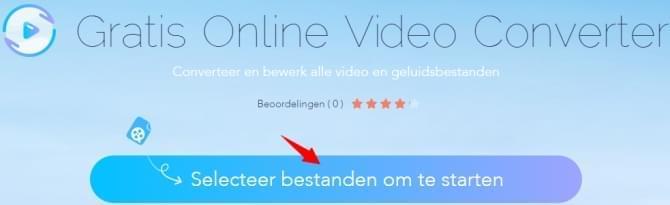
Laten we eens kijken hoe we deze breedbeeld converter kunnen gebruiken om de beeldverhouding te converteren.
- Als u deze service nooit tevoren hebt gebruikt, breng een bezoek en en begin door te klikken op de knoppen “Selecteer bestanden om te beginnen” en “Download Launcher”. Na het downloaden, open het, en het zal automatisch functioneren.
- Ga nu terug naar de interface en klik weer op “Selecteer bestanden om te beginnen” om uw bestand te laden.
- Klik op de knop “Bewerken” rechts van het videominiatuur. Rol naar beneden in de schuifbalk tot u de optie Bijsnijden ziet in het pop-u venster. Voer hier het cijfer voor de grootte in met de verhouding van 16:9. Klik op de knoppen “OK” en “Converteren”. U kunt nu de uitvoermap instellen. Als laatste klikt u op de knop “OK”.
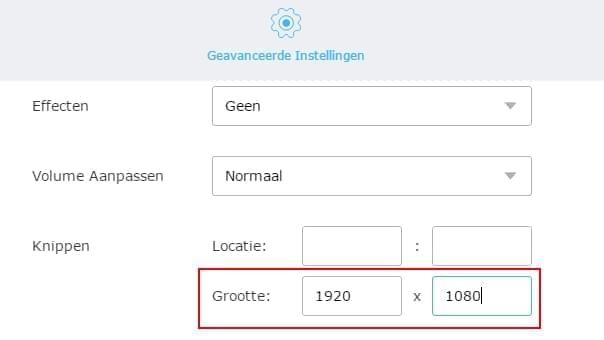
Nadat u voor de eerste keer film van 4:3 naar 16:9 hebt voltooid, kunt u met deze applicatie voor de volgende aantal keren, video’s eenvoudiger converteren.
2
Video Converter Studio
Video Converter Studio is een bureaublad video converter, videorecorder, video-downloader en MV maker suite. Het helpt u bij het converteren van video’s of audio naar veel verschillende formaten zoals: AVI, MKV, FLV, WMV, MP4, MOV, 3GP, SWF, VOB, DV, HTML5/WEBM, WMA, WAV, AAC, AC3, AIFF, MP3, MP2, DTS, OGG, etc. Het kan videoconversie met hoge kwaliteit en snelheid voltooien.
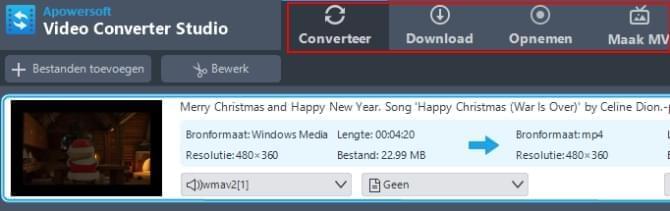
Om hiermee video van 4:3 naar 16:9 te converteren, gewoon onderstaande handleiding volgen:
- Druk op de knop “Download” en installeer het op uw computer.
- Open gewoon de map en sleep uw bestand naar het linkerpaneel. In de profielbalk is er een enorm assortiment van goed gesorteerde video-audio en apparaatformaten beschikbaar. Kies het formaat waarnaar u wenst te converteren.
- Druk op de knop “bewerken” om uw videobestand te perfectioneren. Druk op de toets “Aanpassen” in het pop-up venster. In de beeldverhoudingsbalk kunt u 16:9 of andere opties selecteren.
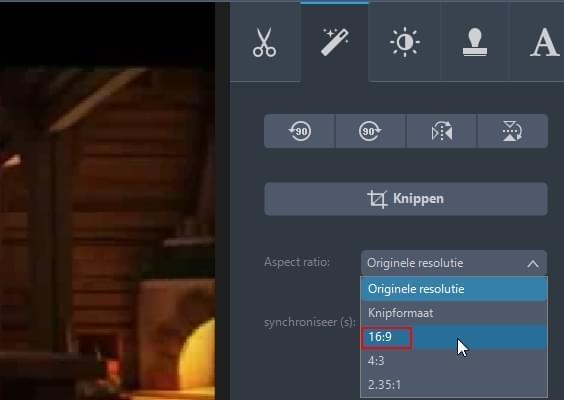
Wanneer alles klaar is druk op “OK”. Druk op de knop “Converteren” en nu hoeft u alleen maar op de conversie te wachten. Omdat het de geavanceerde technologie gebruikt, is het in staat om de video te converteren op de meest efficiënte manier.
Online of Bureaublad Programma kiezen?
Als u aarzelt om de online of bureaublad breedbeeld converter te kiezen, dan wilt u misschien een minuut spenderen om de verschillen te lezen tussen deze twee.
Deze online video conversie kan alleen aan de basisbehoeftes voldoen voor gewone gebruikers. Aangezien er geen real-time vensters zijn om vooraf te bekijken terwijl u het bestand bewerkt, kunt u het resultaat pas bekijken nadat de conversie is voltooid. U hoeft echter geen vergoedingen te betalen om de conversie te voltooien. Het vereist alleen dat uw computer verbonden is met het internet.
Als u de bureaublad converter gebruikt, dan kunt u niet alleen direct 4:3 naar 16:9 converteren, maar ook veel spannende extras verkrijgen: het verbeteren van de video door te knippen, bij te snijden, draaien, aan te passen, watermerk en ondertiteling toe te voegen via zijn gebruiksvriendelijke interface. Internet is niet vereist, u kunt binnen enkele seconden een bestand converteren en bewerken naar een gewenst bestand. En het stelt u in staat om GIF van video te maken. Het enige nadeel is dat er een aantal beperkingen zijn voor zijn proefversie.
Toch kunt u afhankelijk van uw actuele situatie, de gratis versie gebruiken of de bureaublad versie kopen. Beide zullen u niet teleurstellen!
Hoewel u de simpele methoden kent om y film te converteren van 4:3 naar 16:9, bent u misschien nog steeds verward over 16:9 schermresoluties. Geen zorgen, we hebben de meest voorkomende 16:9 beeldverhoudingvideoresoluties verzameld welke standaard definitie en hoge definitie bevatten, zie onderstaande lijst:
| 16:9 Resoluties (SD) | 640×360 | 768×432 | 896×504 | 1024×576 | 1152×648 |
| 16:9 Resoluties (HD) | 1280×720 (720P HD) | 1920×1080 (1080P HD) | 2560×1440 (27″ Monitor) | 3840×2160 (4K UHD) | 7680×4320 (8K UHD) |